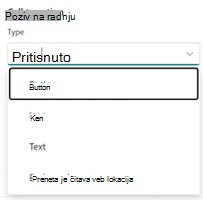Saznajte kako da dodate i prilagodite karticu uređivača da biste poboljšali SharePoint stranicu zanimlјivim sadržajem. Ovaj vodič pokriva dodavanje kartice, popunjavanje sadržaja, prilagođavanje rasporeda i konfigurisanje stila sadržaja.
Dodavanje kartice uređivača na stranicu
-
Idite na SharePoint stranicu na koju želite da dodate karticu uređivača.
-
Izaberite stavku Uredi u gornjem desnom uglu stranice da biste ušli u režim uređivanja.
-
Izaberite ikonu + Dodaj novi veb segment ili otvorite okvir sa alatkama.
-
Potražite karticu uređivača u meniju veb segmenta i izaberite je.
Popunjavanje sadržaja na kartici uređivača
Kada dodate karticu uređivača na stranicu, možete da prilagodite njen sadržaj:
Tekst
-
Izaberite karticu Uređivač, popunite sledeća polja na platnu:
-
Ime odeljka/kategorije: Dodajte kratku frazu (do 40 znakova).
-
Naslov: Unesite glavni naslov.
-
Opis: Navedite dodatne detalje.
-
-
Dodatno izmenite veličinu teksta, stil i oblikovanje.
Pozadina
Promena pozadine
Izaberite stavku Slike pregledača da biste promenili sliku u pozadini ili otvorite okno za sadržaj da biste promenili sliku u pozadini/boju pozadine.
Dalje uređivanje pozadine
-
U oknu sa sadržajem: promena prekrivne boje, prekrivena neprozirnost
-
Na platnu: napredno uređivanje slika (izrezivanje, prilagođavanje, filter, fokalna tačka)
Poziv na radnju
-
Otvorite okno sa sadržajem, dodajte vezu da biste omogućili poziv na radnju.
-
Izaberite padajući meni Tip iz:
3. Izmenite tekst za prikaz po potrebi (do 40 znakova).
Konfigurisanje rasporeda kartica uređivača
-
Prebacivanje na različite opcije rasporeda:
-
Na podlozi za crtanje izaberite stavku iz padajućeg menija Opcije rasporeda.
-
U oknu sa sadržajem odaberite stavku u okviru opcije rasporeda.
2. U oknu sa sadržajem promenite poravnavanje sadržaja da biste dodatno prilagodili karticu.
Čuvanje i objavljivanje
Kada završite sa prilagođavanjem kartice uređivača, izaberite stavku Sačuvaj kao radnu verziju ili Objavi da biste promene uneli uživo.
Primeri
Pronađite inspirativne primere kartica kao u nastavku: